- Szerző Jason Gerald [email protected].
- Public 2024-01-19 22:12.
- Utoljára módosítva 2025-01-23 12:19.
Ez a wikiHow megtanítja a webkamera (webkamera) telepítését és beállítását Windows vagy Mac számítógépen. A legtöbb modern webkamera termék esetében általában csak a készüléket kell csatlakoztatni a számítógéphez a telepítési folyamat elindításához.
Lépés
Rész 1 /2: Webkamera telepítése
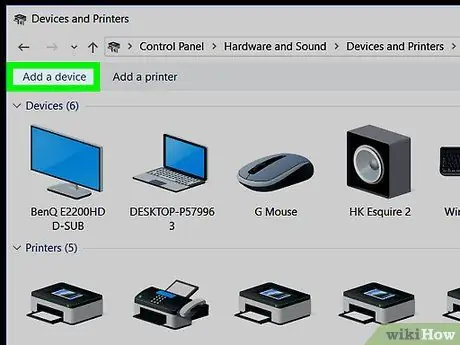
1. lépés Csatlakoztassa a készüléket a számítógéphez
Csatlakoztassa a webkamera USB -kábelét a számítógép oldalán vagy hátulján található téglalap alakú USB -portok egyikéhez.
- Az USB -kábel másik végét csak egy irányban (irányban) lehet behelyezni. Ha a kábel vége nem illeszkedik a portba, forgassa el a kábel végét 180 fokkal, és próbálja visszahelyezni.
- Ha Mac számítógépet használ, előfordulhat, hogy meg kell vásárolnia egy USB-USB-C adaptert, hogy normál webkamera USB-kábelt lehessen csatlakoztatni a számítógép USB-portjához.
- Győződjön meg arról, hogy a webkamerát közvetlenül a számítógéphez csatlakoztatja, nem pedig USB -elosztóhoz. Az USB -elosztók általában alulteljesítettek a webkamera működtetéséhez.
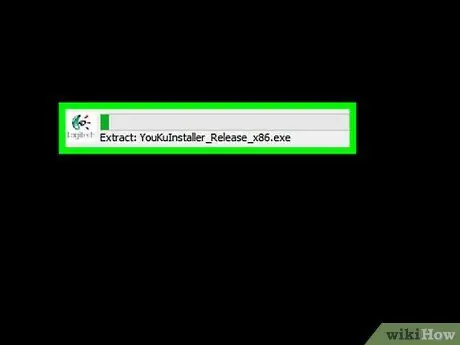
2. lépés Helyezze be a webkamera telepítő CD -jét
Helyezze a webkamera vásárlásakor kapott CD -t a számítógép lemeztálcájába. Győződjön meg arról, hogy a CD logója felfelé néz. Mivel a legtöbb modern Mac számítógép nem rendelkezik CD -meghajtóval, Mac számítógép használata esetén külön meghajtót kell csatlakoztatnia USB -kábellel.
- Ha a webkamerát nem tartalmazza a CD, hagyja ki ezt a lépést.
- Általában megtalálhatja a webkamera szoftver másolatát a webkamera -cég webhelyének "Támogatás" szakaszában.
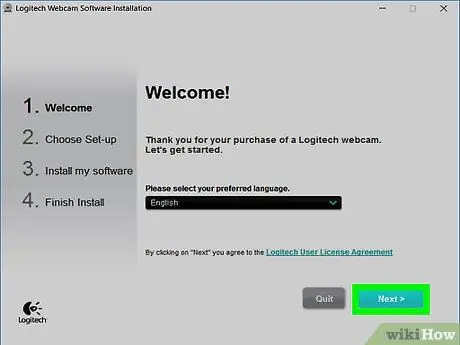
3. lépés. Várja meg, amíg megjelenik a webkamera beállítása ablak
A webkamera telepítési oldala automatikusan megnyílik. Ha a megvásárolt eszközhöz nem kapott CD -t, a telepítési folyamat általában automatikusan elindul, amikor az eszközt csatlakoztatja a számítógéphez.
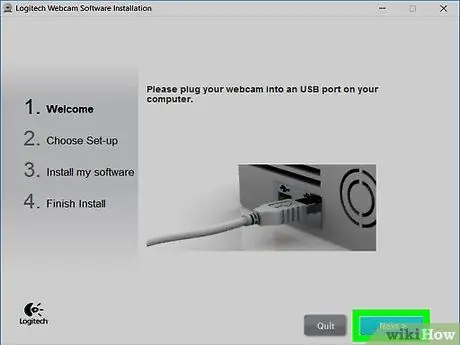
4. lépés Kövesse a képernyőn megjelenő utasításokat
Az egyes eszközökre vonatkozó utasítások eltérőek lesznek, de általában a beállítási ablakok valamelyikére kell kattintania, mielőtt a „ Telepítés ”A telepítési folyamatban.
Ügyeljen az ablakban megjelenő információkra. Lehet, hogy ki kell választania néhány beállítást, hogy a webkamera működjön (vagy rendeltetésszerűen működjön)
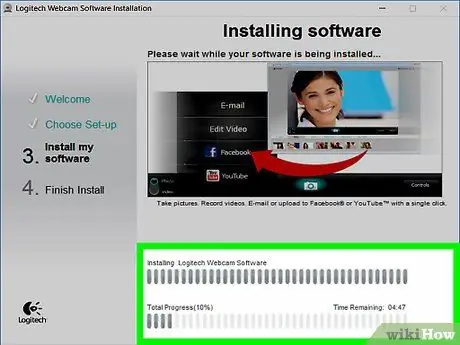
5. lépés. Várja meg, amíg a webkamera befejezi a telepítést
A telepítés után a webkamera program megnyílik. Ebben a szakaszban beállíthatja a webkamerát.
2/2. Rész: A webkamera beállítása
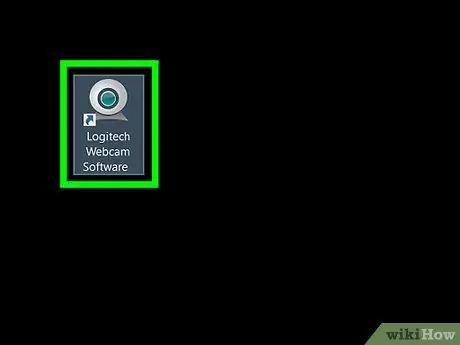
1. lépés: Nyissa meg a webkamera programot
Ha a program nem nyílik meg automatikusan a telepítés befejezése után, akkor meg kell találnia a programot, és manuálisan kell megnyitnia.
-
A webkamerás programok általában a gyártót gyártó cég nevével rendelkeznek. Ezért próbálja meg megkeresni a programot a megfelelő cégnévvel (pl. "Youcam") a "Start" menüben.
(Windows) vagy a Spotlight
(Mac).
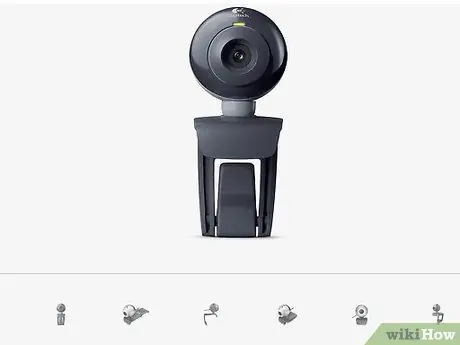
2. lépés. Telepítse a webkamerát
Számos webkamera termék alján található klip található, amely lehetővé teszi az eszköz csatlakoztatását a számítógép monitorához. Ha a webkamerán nincs ilyen klip, keressen egy lapos, magas helyet, ahol elhelyezheti az eszközt.
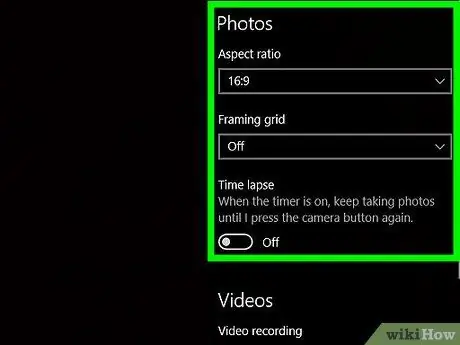
3. lépés Szükség szerint állítsa be a készüléket
A webkamera programablakának közepén láthatja a webkamera élőképét vagy kiemelését. A nézet vagy a kiemelés útmutatóként beállíthatja a készüléket úgy, hogy a fényképezőgép a kívánt szögben legyen arccal.
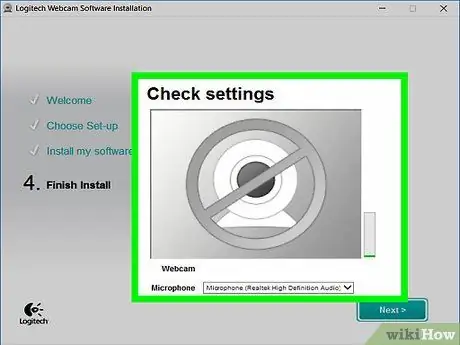
4. lépés. Tesztelje a webkamera hangkimenetét
Miközben a készülékkel beszél, keresse meg a hangtevékenység hullámát a webkamera programablakának "Audio" (vagy hasonló) része mellett. Ha nem lát semmilyen tevékenységi hullámot, lehetséges, hogy a webkamera mikrofonja nem működik, és engedélyezni kell az eszköz vagy a számítógép beállításain keresztül.
Tekintse meg a webkamera felhasználói kézikönyvét, hogy megtudja, hogyan kezelje a hangbemenet hiányát
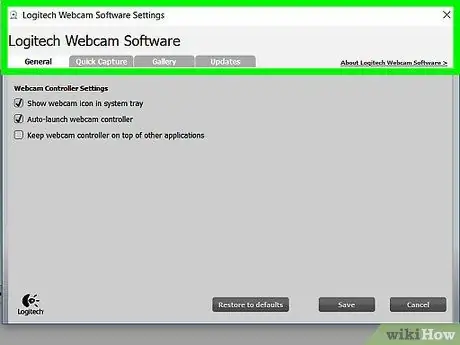
5. lépés Ha szükséges, módosítsa a webkamera beállításait
A legtöbb webkamera program megjeleníti a szegmenst Beállítások ”(Vagy fogaskerék ikon) jelenik meg az ablak bizonyos részein. A szegmensre kattintva megtekintheti és módosíthatja a beállításokat, például a kontrasztot, a gyenge fényviszonyokat stb.






